MOMSMONEY.ID - Apakah bisa mengembalikan foto yang dihapus di perangkat Android? Tentu, bisa. Ada cara mengembalikan foto yang dihapus di perangkat Android.
Cara mengembalikan foto yang dihapus di perangkat Android juga dapat Anda gunakan apabila Anda kehilangan foto di ponsel.
Anda memiliki beberapa pilihan cara mengembalikan foto yang dihapus di perangkat Android.
Baca Juga: Sudah Bisa Dimainkan! Link Download Monster Hunter Now APK Android dan iOS yang Resmi
Mengutip Make Use Of, berikut 3 cara mengembalikan foto yang dihapus di perangakat Android.
1. Cara mengembalikan foto yang dihapus dari cloud
Menghapus foto dari aplikasi galeri ponsel Anda tidak akan menghapusnya dari layanan pencadangan cloud Anda. Untuk mendapatkannya kembali, cukup masuk ke aplikasi cloud Anda dan unduh sekali lagi.
- Di Google Foto, buka gambar dan pilih Unduh dari menu.
- Untuk Dropbox, buka gambar, ketuk tombol menu tiga titik, dan pilih Simpan ke perangkat.
- Untuk Microsoft OneDrive, buka gambar dan pilih Unduh.
Jika Anda menghapus gambar dari cadangan cloud, Anda juga dapat memulihkannya dari sana. Sebagian besar layanan cloud menggunakan recycle bin yang memungkinkan Anda memulihkan file apa pun yang terhapus dalam jangka waktu tertentu.
- Cara memulihkan foto yang dihapus di Google Foto
/2021/05/31/499400647p.jpg)
Di Google Foto, buka aplikasi, pilih Perpustakaan, lalu Sampah atau Sampah. Tekan lama pada setiap gambar yang ingin Anda pulihkan dan tekan Pulihkan.
Mereka akan ditambahkan kembali di perpustakaan Anda. File yang dihapus tetap tersedia selama 60 hari di Google Foto; setelah itu, mereka akan pergi selamanya.
- Cara memulihkan file yang dihapus dari Microsoft OneDrive
Untuk OneDrive Microsoft, buka aplikasi dan buka Saya > Keranjang Sampah. Pilih file Anda dan ketuk ikon Pulihkan.
OneDrive menyimpan file yang dihapus hingga 30 hari, meskipun mungkin akan menghapusnya lebih cepat jika keranjang sampah Anda lebih besar dari 10% dari total ruang penyimpanan Anda.
Baca Juga: Ingin Ganti HP? Simak 5 Alasan Harus Beli iPhone 15
- Cara mengembalikan foto yang dihapus dari Dropbox
Untuk Dropbox, Anda harus masuk ke layanan di desktop Anda untuk memulihkan gambar yang terhapus, karena Anda tidak dapat melakukannya di aplikasi seluler.
Buka File > File terhapus, lalu pilih file yang ingin Anda pulihkan. Mereka tersedia selama 30 hari setelah penghapusan pada paket gratis; paket berbayar dapat mengakses gambar yang dihapus selama 180 hari.
2. Cara mengembalikan foto dari Kartu SD
- Pertama, sambungkan kartu memori Anda ke komputer, baik melalui pembaca kartu atau melalui slot kartu SD laptop Anda.
- Instal dan jalankan Wisaya Pemulihan Data.
- Setelah diluncurkan, ini akan menampilkan semua drive yang tersedia tempat Anda dapat memulihkan data. Ini harus mencakup hard drive dan kartu memori Anda.
- Pilih kartu memori dan tekan Pindai. Aplikasi sekarang akan mulai memindai file apa pun yang dapat dipulihkan.
- Anda dapat memulihkan data hingga 2GB sekaligus dengan versi gratis. Pemindaian dapat memerlukan waktu hingga 20 menit atau lebih, bergantung pada ukuran kartu dan jumlah data di dalamnya. Tapi Anda tidak perlu menunggu sampai selesai.
Baca Juga: Apa Itu Fitur Super Chat Youtube? Begini Cara Menggunakannya
- Pilih Ketik di panel sebelah kiri. Klik panah tarik-turun di sebelah Grafik dan pilih JPG (atau format file apa pun yang digunakan ponsel Anda untuk menyimpan gambar). Semua gambar yang dapat Anda pulihkan ditampilkan di jendela utama. Pilih yang Anda inginkan.
- Klik Pulihkan Sekarang dan pilih lokasi di hard drive Anda untuk menyimpan gambar Anda. Mereka akan mengekspor dan menyimpannya di folder mereka sendiri. Anda sekarang dapat menyalinnya kembali ke ponsel Anda.
3. Cara membatalkan penghapusan foto
- Luncurkan aplikasi dan berikan izin root saat diminta.
- Anda akan melihat opsi Pemindaian Dasar dan Pemindaian Penuh. Abaikan yang pertama, karena hanya dapat menemukan thumbnail gambar Anda dengan resolusi rendah. Sebagai gantinya, Anda ingin menggunakan opsi Pemindaian Penuh.
- Temukan penyimpanan internal ponsel Anda. Biasanya ini adalah partisi /data. Ketuk, lalu pilih jenis file yang ingin Anda cari (kemungkinan besar JPG dan/atau PNG ).
- Ketuk OK untuk memulai.
Begitulah cara mengembalikan foto yang dihapus di perangkat Android. Selamat mencoba.
Cek Berita dan Artikel yang lain di Google News

/2023/01/04/1347690325.jpg)




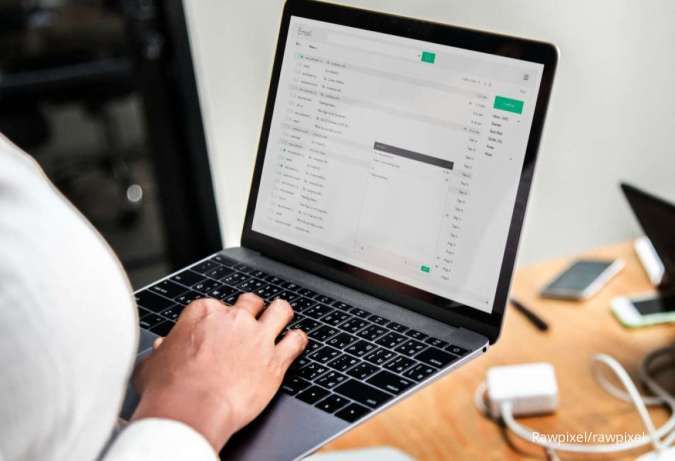






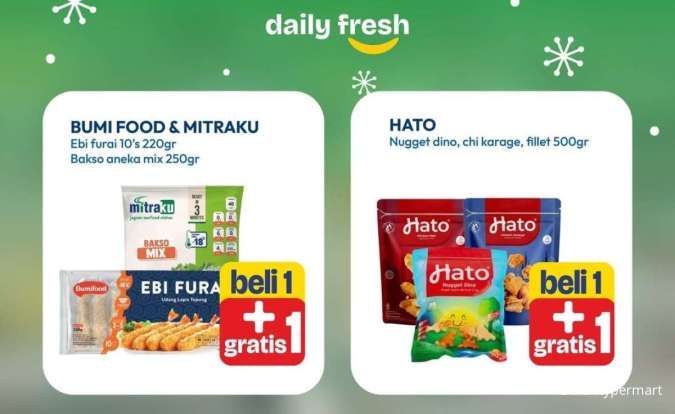



/2024/11/09/771524044p.jpg)
/2023/05/08/1477660980p.jpg)
/2025/08/14/2143343683p.jpg)
/2025/12/17/1523020466p.jpg)
/2024/12/13/595619247p.jpg)